使用PowerShell命令重新安装Windows 10 应用商店,具体方法如下:
1、修改 C:\Program Files\WindowsApps 这个隐藏文件夹的所有者为当前管理员用户,并勾选完全控制权限。
2、用7Zip工具打开Win10镜像中install.wim文件,并解压任意个分卷下的 \Program Files\WindowsApps 内所有文件到 C:\Program Files\WindowsApps。
3、解压完成后,打开WindowsApps的高级安全设置,将其所有者改回 NT Service\TrustedInstaller(注意此对象名称是直接输入,而不用高级查找),然后在权限项下添加主体“All Application Packages”,赋予其默认的基本权限,最后勾选“使用可从次对象的权限项目替换子对象的权限项目”并确定。
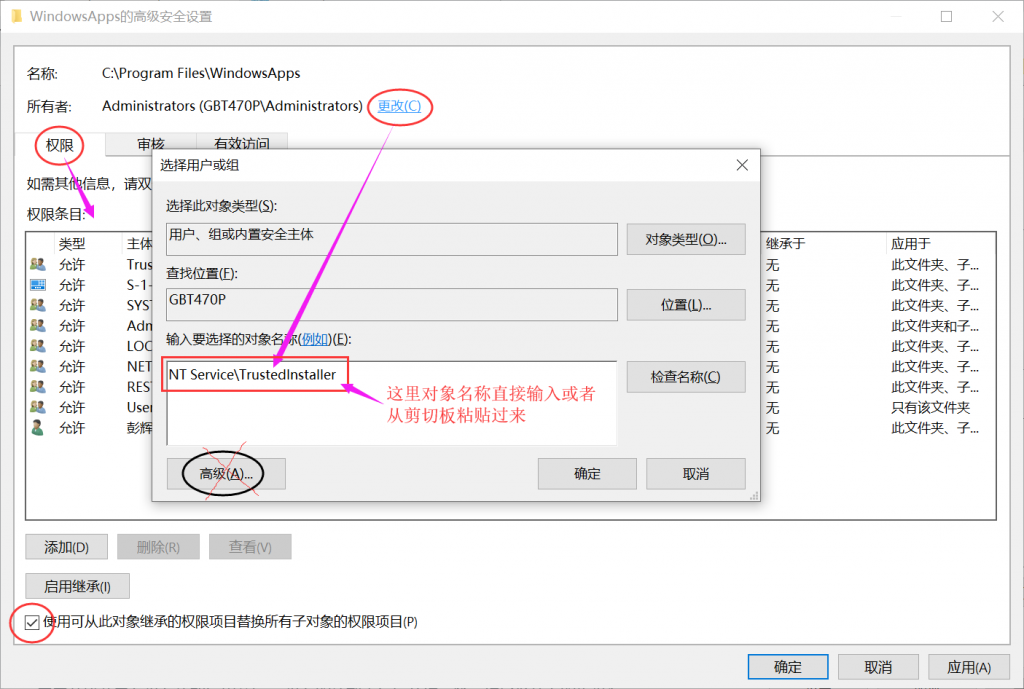
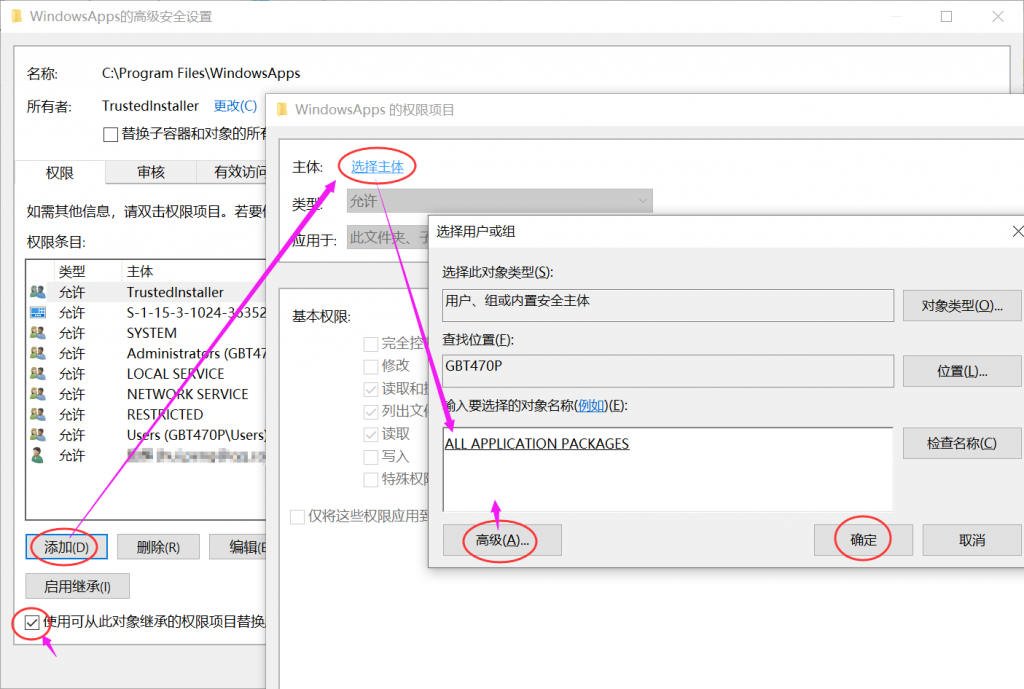
4、以管理员身份打开的PowerShell提示符中,输入以下命令并按Enter键:
Get-AppXPackage *WindowsStore* | Foreach {Add-AppxPackage -DisableDevelopmentMode -Register "C:\Program Files\WindowsApps\*\AppXManifest.xml"}
或者:
Add-AppXPackage -Register 'C:\Program Files\WindowsApps\*\AppXManifest.xml' -DisableDevelopmentMode
本文参考:https://www.thewindowsclub.com/.../
Get-AppXPackage *WindowsStore* -AllUsers | Foreach {Add-AppxPackage -DisableDevelopmentMode -Register "$($_.InstallLocation)\AppXManifest.xml"}
如图所示:

注意:必须打开Windows Update服务,才能正常使用应用商店。